메일에서 다운로드한 항목이 많아 Mac이 복잡하다고 생각되면 Mac에서 메일 저장 공간을 비워야 합니다. 이것은 Mac 청소 및 최적화 과정에서 필요한 단계입니다. 디스크 저장소를 정렬하려면 원치 않는 파일과 정크 파일을 계속 확인해야 합니다. Mac에서 메일 저장 공간을 줄이는 방법을 배울 필요가 있으며, 이 블로그를 통해 쉽게 이해할 수 있습니다. 다운로드한 파일을 수동으로 정리하는 것은 쉽게 들릴 수 있지만 많은 시간이 소요될 수 있습니다. 따라서 우리는 강력한 Mac 청소 응용 프로그램인 DiskClean Pro의 도움을 받습니다. 디스크 저장소를 정리하고 Mac을 최적화하기 위한 여러 모듈이 있습니다.
Disk Clean Pro 다운로드 및 Mac 속도 향상
메일이 저장용량을 차지하지 않게 하려면 어떻게 해야 하나요?
메일 앱이 저장 공간을 채우지 않도록 하려면 몇 가지 사항을 따라야 합니다.
- 계속 정크를 치우십시오.
- 원하지 않는 메일은 읽은 후 즉시 제거하십시오.
- 중요하지 않은 경우 첨부파일을 다운로드하지 마십시오.
- 온라인 클라우드 저장소 작업
- Google 문서, 스프레드시트, 프레젠테이션을 사용하세요.
- 용량이 큰 이미지를 다운로드하지 마세요.
- 프로모션 메일 체인을 거부합니다.
- 연락처를 관리하고 격월로 메일을 수정합니다.
메일이 Mac에서 저장 공간을 차지합니까?
메일 앱은 디스크 공간을 많이 차지하지 않지만 다운로드한 첨부 파일은 차지할 수 있습니다. 이는 메일을 통해 받은 모든 문서를 다운로드할 때 브레이크를 당겨야 함을 의미합니다. 그러나 이미 대량의 메일 다운로드가 있는 경우 더 이상 필요하지 않은 메일을 결정하기만 하면 됩니다.
Mac에서 어떻게 수동으로 공간을 확보합니까?
Mac을 수동으로 청소하려면 몇 가지 작업을 직접 수행해야 합니다. 시간이 지남에 따라 다운로드했지만 더 이상 사용하지 않는 원치 않는 파일을 모두 찾으십시오. Mac에서 복제본을 추적하여 시작하고 삭제하여 디스크 저장소를 복구할 수도 있습니다. 다음으로 Mac의 불필요한 공간을 차지하는 모든 정크 및 임시 파일을 찾을 수 있습니다. 이것은 지루한 작업이므로 Mac의 수동 청소보다 도구를 사용하는 것이 좋습니다.
DiskClean Pro를 사용하여 Mac에서 메일 저장소를 삭제하는 방법
Disk Clean Pro를 사용하면 Mac에서 정크, 임시, 오래된 다운로드 및 중복을 제거할 수 있습니다. Mac 사용자가 메일 저장 공간을 비우는 가장 편리한 방법 중 하나이며 한 번 시도하면 알 수 있습니다. 아래 제공된 다운로드 버튼에서 지금 DiskClean Pro를 받으세요.
1단계: 위에 제공된 링크에서 다운로드한 후 응용 프로그램을 실행합니다. 첫 번째 시스템 스캔으로 Mac 상태 요약이 표시됩니다. 자세한 보고서를 보려면 시스템 스캔 시작을 클릭하십시오.
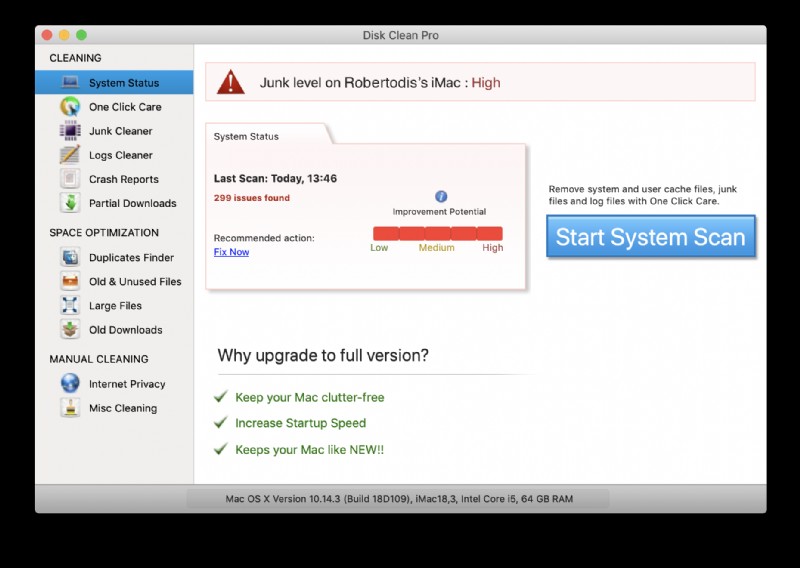
2단계: 왼쪽 창의 수동 청소에서 기타를 찾을 수 있습니다. 청소, 그것을 클릭하십시오. 기타 청소의 줄임말로, Mac을 청소하기 위한 여러 섹션으로 구성되어 있습니다. 두 번째 옵션은 메일 다운로드입니다. 그것을 클릭하십시오.
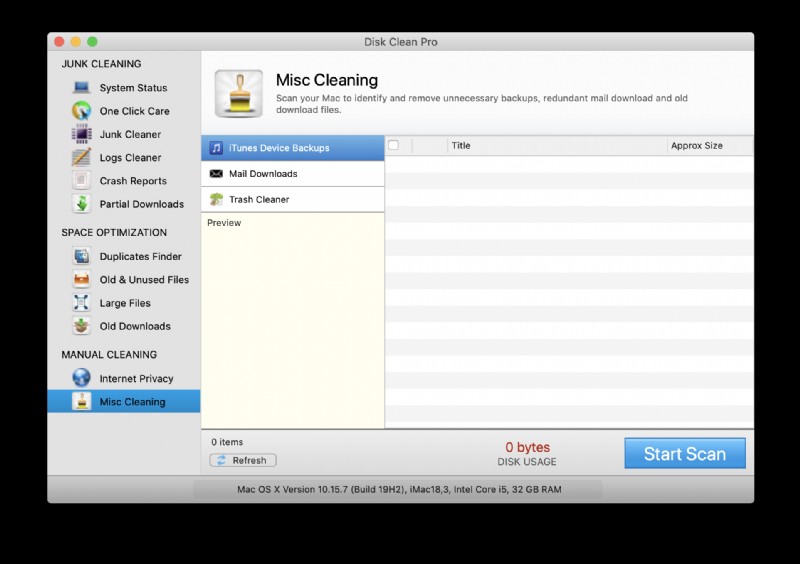
3단계: 메일 다운로드를 클릭하면 오른쪽에 다운로드 목록이 나타납니다. 대략적인 파일 크기와 함께 다운로드 제목이 포함됩니다. 이 정보는 Mac에서 메일 저장소를 비우는 데 도움이 됩니다.
메일 저장소를 삭제하려면 다운로드를 선택하고 지금 정리를 클릭해야 합니다. 버튼을 누르세요.
이것은 다운로드를 확인하고 하나의 응용 프로그램에서 삭제하는 가장 쉬운 방법입니다. Disk Clean Pro는 Mac에서 메일 저장 공간을 줄이는 방법을 배우는 데 도움이 됩니다.
평결 - Mac에서 메일 저장 공간 확보
이제 Mac 정리 응용 프로그램을 사용하여 Mac에서 메일 저장소를 삭제하는 방법을 알았습니다. 정크 및 중복 파일을 지우는 데 DiskClean Pro를 사용하여 Mac을 최적화하십시오. 아주 오래된 다운로드를 포함하여 공간 최적화 섹션에 오래된 다운로드를 표시할 수도 있습니다.
이 방법이 Mac에서 메일 저장소를 지우는 방법을 이해하는 데 도움이 되기를 바랍니다. 이 게시물을 더 유용하게 만들기 위해 이 게시물에 대한 귀하의 견해를 알고 싶습니다. 귀하의 제안과 의견은 아래 의견 섹션에서 환영합니다. 기사를 소셜 미디어에 공유하여 친구 및 다른 사람들과 정보를 공유하세요.
귀하의 의견을 환영합니다!
우리는 Facebook, Twitter, LinkedIn 및 YouTube에 있습니다. 질문이나 제안 사항이 있으면 아래 의견 섹션에 알려주십시오. 우리는 해결책을 가지고 당신에게 다시 연락하는 것을 좋아합니다. 기술과 관련된 일반적인 문제에 대한 답변과 함께 팁과 요령을 정기적으로 게시합니다. 기술 세계에 대한 정기적인 업데이트를 받으려면 알림을 켜십시오.
관련 주제:
2020년 최고의 Mac용 바이러스 백신 소프트웨어
Mac 저장소의 "기타"란 무엇이며 제거하는 방법은 무엇입니까?
2020년 Mac을 정리하고 최적화하는 최고의 Mac 클리너 앱
2020년 Mac용 최고의 데이터 복구 소프트웨어 15개
